Buon pomeriggio!
Ho reinstallato Windows 7 su un laptop ASUS B551LA, scaricato i driver dal sito ufficiale, ma quando ho premuto Fn + F2, viene visualizzato costantemente "tutti i dispositivi wireless spenti".
L'adattatore di rete è collegato, il driver viene fornito per esso.



Ho provato a installare la Keyboard Device Filter Utility, ma non ha aiutato.
Windows reinstallato di nuovo, nessun risultato neanche.
Risposta
Buon pomeriggio. Sarebbe bello avere maggiori informazioni sul problema. Ad esempio, il Wi-Fi funzionava bene su questo laptop prima di reinstallare il sistema. Qual è lo stato della connessione (icona nella barra delle applicazioni).
C'è un adattatore Wi-Fi in Gestione dispositivi. Hai questo Intel® Dual Band Wireless-N 7260. È acceso e funziona senza errori. Di solito, quando si preme la combinazione di tasti Fn + F2 sui notebook ASUS, il Wi-Fi (moduli wireless) viene attivato e, se premuto di nuovo, si spegne. È strano ricevere l'errore "tutti i dispositivi wireless disattivati" ogni volta che lo premi e il Wi-Fi non si accende.
Prova quanto segue:
- Abilita il wireless tramite Mobility Center (Win + X). Maggiori informazioni nell'articolo Come attivare il Wi-Fi su un laptop con Windows 7.
- Guarda attentamente i consigli nell'articolo su come abilitare e connettere il Wi-Fi su un laptop ASUS.
- Se tutto il resto fallisce, scarica il driver Wireless (Intel WiFi Wireless LAN Driver) per il B551LA dal sito web ASUS. Seleziona Windows 7 sul sito e installalo. Istruzioni dettagliate qui: come installare il driver dell'adattatore Wi-Fi su un laptop ASUS.
- Hai molti dispositivi sconosciuti in Gestione dispositivi. Si consiglia di installare tutti i driver necessari dal sito Web ASUS. Principalmente su Chipset, ATK (per i tasti funzione), Bluetooth, LAN. Tutti questi driver per il tuo laptop sono sul sito ufficiale. Ho controllato.
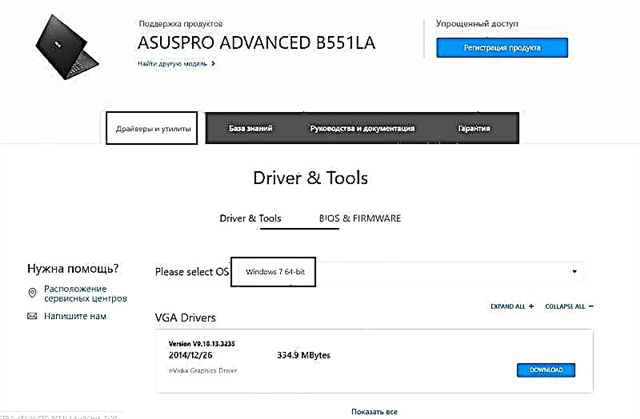 Dovrai scaricarli da un altro dispositivo e trasferirli sul tuo laptop (poiché non puoi connettere il tuo laptop a Internet).
Dovrai scaricarli da un altro dispositivo e trasferirli sul tuo laptop (poiché non puoi connettere il tuo laptop a Internet).
Penso che queste soluzioni siano più che sufficienti per risolvere il tuo problema.
05.04.20
3
Chiesto da Alexander

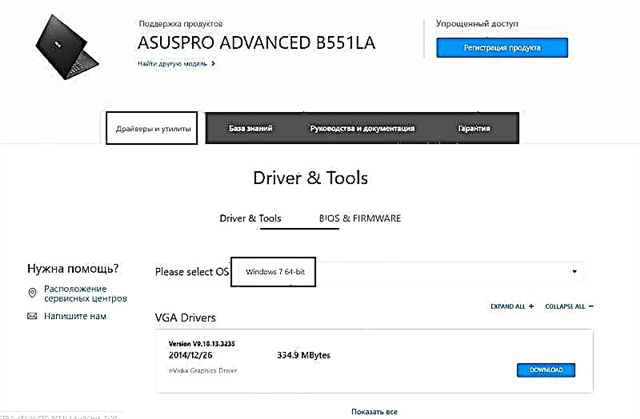 Dovrai scaricarli da un altro dispositivo e trasferirli sul tuo laptop (poiché non puoi connettere il tuo laptop a Internet).
Dovrai scaricarli da un altro dispositivo e trasferirli sul tuo laptop (poiché non puoi connettere il tuo laptop a Internet).









